
Michael Cain
0
5436
1164
Si perdió su teléfono hoy (o fue robado o dañado), ¿todavía tendría todas sus fotos, contactos y datos? Muchas veces he visto que esto le sucede a las personas, y pierden meses o incluso años de fotos apreciadas. Probablemente también lo hayas visto cuando alguien hace un estado de Facebook diciendo: “Nuevo teléfono, envíame tus números!”
Pero todo esto se evita fácilmente. Tener sus fotos, contactos y todo lo que necesita respaldado es realmente simple. Siga estas instrucciones y podrá cambiar a un nuevo teléfono Android en un instante sin perder ningún dato..
Contactos
El error más común que veo que hacen los nuevos usuarios de Android es guardar sus contactos en su dispositivo en lugar de en su cuenta de Google. Cuando haces esto, tus contactos se almacenan localmente en lugar de en los servidores de Google, lo que significa que si algo le sucede a tu teléfono, esos contactos desaparecerán para siempre.
Afortunadamente, la solución es simple: simplemente guarde todos los contactos nuevos en su cuenta de Google. El proceso para hacerlo dependerá del teléfono que tenga y de las personalizaciones de Android Skins explicadas: ¿Cómo cambian los fabricantes de hardware el stock de Android? Máscaras de Android explicadas: ¿Cómo cambian los fabricantes de hardware el stock de Android? A los fabricantes de hardware les gusta tomar Android y transformarlo en algo completamente propio, pero ¿es esto algo bueno o malo? Echa un vistazo y compara estas diferentes máscaras de Android. el fabricante ha realizado su aplicación Contactos, pero si desea simplificar las cosas, simplemente descargue la aplicación Contactos oficial de Google desde Play Store. Hay aplicaciones de contactos alternativas que son geniales ¿Cuál es la mejor aplicación de contactos y marcador para Android? ¿Cuál es la mejor aplicación de contactos y marcador para Android? No tiene que conformarse con los contactos integrados y las aplicaciones de marcado de su teléfono. , pero aquí demostraré el uso de Contactos de Google.
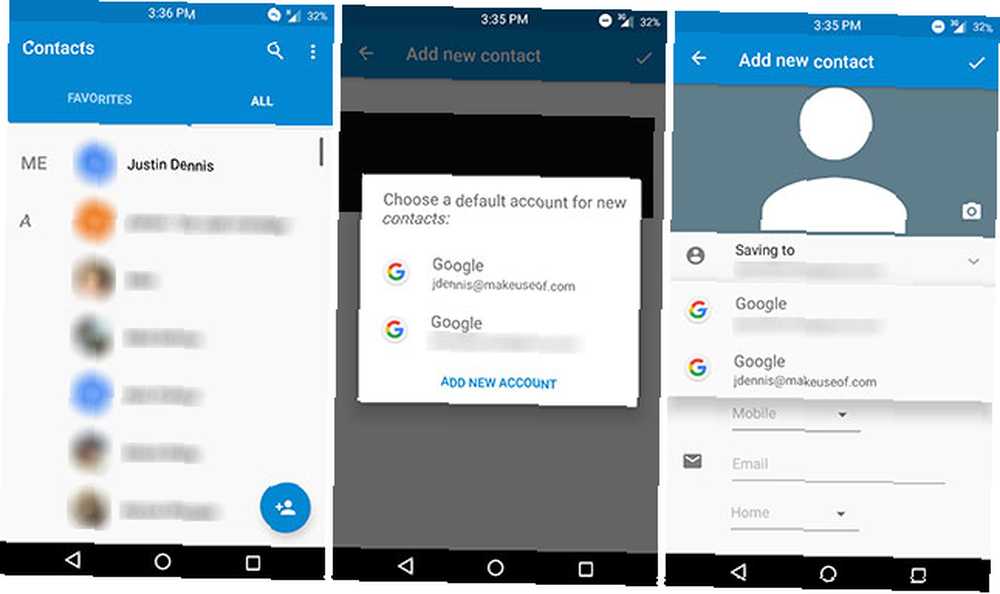
Primero, abra la aplicación y seleccione el pequeño “Agregar contacto” botón en la parte inferior derecha. Al usarlo por primera vez, debe solicitarle que elija una cuenta predeterminada para guardar los contactos si tiene varias cuentas de Google. De lo contrario, debería ser el valor predeterminado de su cuenta habitual de Google. Puede verificar esto abriendo el contacto y eligiendo su dirección de Gmail debajo del Guardando en Menú desplegable.
Si prefiere seguir con una aplicación de Contactos diferente (tal vez la que viene con su teléfono Samsung, HTC o LG), busque una opción similar. Al guardar un contacto, debe haber algún menú desplegable para elegir entre Contactos locales o guardar en su cuenta de Google.
Todos los contactos guardados aquí son accesibles en cualquier dispositivo donde haya iniciado sesión en Google, incluso en la web..
Si ya tiene una gran cantidad de contactos guardados localmente, guardados en una cuenta de Samsung o guardados en la cuenta de Google incorrecta, debería poder exportarlos todos (mire en el menú de opciones o configuraciones para esto) y luego vuelva a importar ellos como contactos de Google. Para encontrarlos más fácilmente, puede ordenar sus Contactos por donde están guardados. En la aplicación Contactos, se accede a esto a través del menú de tres puntos en la esquina superior derecha debajo Contactos para mostrar.
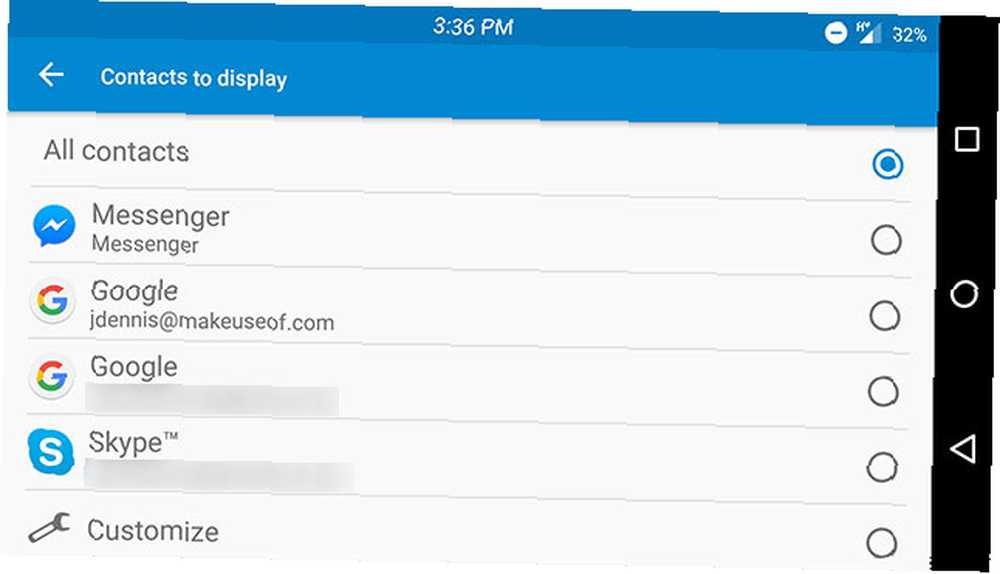
¡Y eso es! Una vez que haya guardado todos sus contactos en su cuenta de Google, nunca más tendrá que preocuparse por ellos. Tan pronto como obtenga un nuevo teléfono e inicie sesión en su cuenta de Google, todos estarán allí esperándolo..
Fotos y videos
Hay muchas herramientas para hacer copias de seguridad de las fotos automáticamente 5 Herramientas para sincronizar y cargar fotos automáticamente desde Android a Cloud Storage 5 Herramientas para sincronizar y cargar fotos automáticamente desde Android a Cloud Storage Nada es más conveniente que tomar una foto en su teléfono y automáticamente haciendo una copia de seguridad en la nube. desde un dispositivo Android (y algunas opciones más manuales) Cómo hacer copias de seguridad de fotos desde un dispositivo móvil Cómo hacer copias de seguridad de fotos desde un dispositivo móvil Nunca es divertido cuando su teléfono se rompe y pierde todas sus fotos, ¡pero eso nunca tiene que volver a suceder! cómo hacer una copia de seguridad de tus fotos de forma rápida y fácil), pero la más fácil es Google Photos. Con Google Photos, puede hacer una copia de seguridad de una cantidad ilimitada de fotos de forma gratuita Obtenga almacenamiento ilimitado y gratuito de fotos y más con Google Photos Obtenga almacenamiento ilimitado y gratuito de fotos y más con Google Photos Si no está utilizando estas funciones ocultas de Google Photos, está Realmente perdiendo. (Sugerencia: ¡hay almacenamiento de fotos gratuito e ilimitado!), Lo que realmente lo convierte en un trato inmejorable.
Para activar esto, primero asegúrese de haber descargado la aplicación Google Photos, luego siga estas instrucciones:
- En Android 6.0 o más tarde: ir a Configuración> Google> Copia de seguridad de Google Photos y encienda el interruptor (como se muestra a continuación).
- En Android 5.1 o anterior: abierto Configuraciones de Google, luego seleccione Copia de seguridad de Google Photos y enciende el interruptor.
- O abierto Fotos de Google, deslice para abrir el menú desde el lado izquierdo de la pantalla, seleccione Configuraciones, entonces Copia de seguridad y sincronización, y enciende el interruptor.
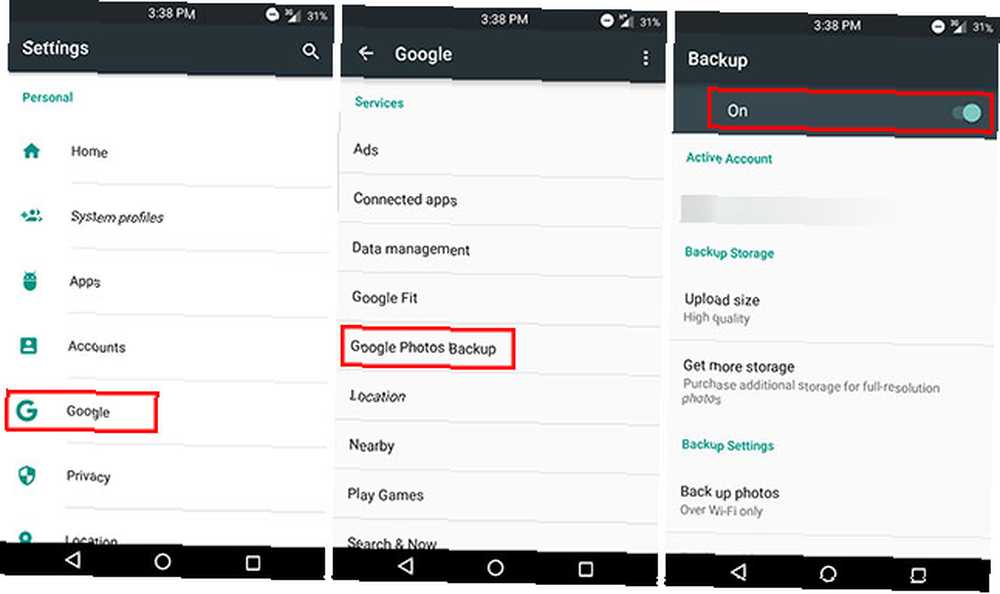
Puede jugar con la configuración para asegurarse de que no está absorbiendo demasiados datos configurándolo para cargar solo a través de Wi-Fi, y el límite de 16MP en las fotos significa que puede cargar fotos de tamaño completo desde la mayoría de los dispositivos Android.
Incluso si terminas usando otro método para hacer copias de seguridad de las fotos, no hay razón para no habilitar esto, en caso de que olvides hacer una copia de seguridad el día que tiras tu teléfono al baño.
Música
Hemos cubierto antes por qué debería usar Google Play Music. El mejor reproductor de música en Android: Google Play Music revisado. El mejor reproductor de música en Android: Google Play Music revisado. Google Play Music es un servicio de transmisión de música, un reproductor de música local y un reproductor de podcast, todo en uno. Y es genial. si tienes un dispositivo Android, pero vale la pena repetirlo. Puede cargar hasta 50,000 canciones de forma gratuita (desde su PC) y luego transmitirlas o descargarlas para usarlas sin conexión en su dispositivo Android.
De lo contrario, si solo está cargando archivos MP3 en su dispositivo Android y escuchándolos, un teléfono robado significa que no habrá más canciones. Con Play Music, su música siempre se almacena en la nube para que pueda acceder a ella desde cualquier computadora o dispositivo Android simplemente iniciando sesión en Google.
Notas y documentos
Podrías usar la aplicación de Notas incorporada en tu dispositivo, pero probablemente no se respalde en ningún lado, así que si tu teléfono se apaga, también tus notas.
Resuelva esto usando Google Keep, una aplicación sólida para tomar notas. Notas simples sobre la marcha: Google Keep para Android revisado Notas simples sobre la marcha: Google Keep para Android revisado Hay algunas aplicaciones sorprendentes para tomar notas, pero aquí hay una que merece una mirada más cercana: Google Keep, un anotador que tiene una aplicación de Android de gran aspecto y una aplicación web elegante. que respalda automáticamente cada nota que hagas. Todo lo que necesitas es iniciar sesión en Google para acceder a ellos.
Del mismo modo, puede mantener el resto de su trabajo respaldado en Google Drive para asegurarse de que nunca pierda ningún documento importante. 15 GB de almacenamiento gratuito son extremadamente competitivos en el campo del almacenamiento en la nube (Dropbox le ofrece 2 GB), y los documentos, las presentaciones y las hojas de cálculo de Google ni siquiera cuentan para ese límite.
Luego, puede usar Documentos, Hojas de cálculo y Presentaciones para realmente hacer un trabajo real, y todo se sincronizará automáticamente con los servidores de Google. Por supuesto, hay otras aplicaciones de oficina Las 8 mejores suites de Office en Android para realizar el trabajo Las 8 mejores suites de Office en Android para realizar el trabajo Es posible realizar un trabajo real en Android, pero ahora tiene muchas opciones cuando se trata de suites de oficina. Examinemos lo mejor de ellos. y otras aplicaciones para tomar notas Evernote vs. OneNote: ¿Qué aplicación para tomar notas es la adecuada para usted? Evernote vs. OneNote: ¿Qué aplicación para tomar notas es la adecuada para usted? Evernote y OneNote son increíbles aplicaciones para tomar notas. Es difícil elegir entre los dos. Comparamos todo, desde la interfaz hasta la organización de notas para ayudarlo a elegir. Que funciona mejor para usted? , pero sabe que con las aplicaciones oficiales de Google, nunca tendrá que preocuparse por perder sus datos. Aunque no podemos culparlo por utilizar el sólido conjunto de aplicaciones de Office de Microsoft Microsoft Office para Android vs. Google Docs: ¿Qué es mejor? Microsoft Office para Android vs. Google Docs: ¿cuál es mejor? (incluidos Word, PowerPoint y Excel) que son gratuitos en dispositivos Android con tamaños de pantalla menores a 10.1 ".
Calendarios Múltiples
Probablemente ya sepa que puede sincronizar sus datos de Google Calendar con su aplicación de calendario incorporada o cualquier otra aplicación de calendario alternativa de terceros Las 8 mejores aplicaciones gratuitas de calendario para Android Las 8 mejores aplicaciones gratuitas de calendario para Android ¿Quiere ver cuál de las mejores ¿Las aplicaciones de calendario gratuitas para Android son adecuadas para usted? Comparamos varias aplicaciones geniales de calendario para encontrar la mejor. , pero hay un pequeño truco que quiero compartir contigo: puedes sincronizar más de un calendario con esa cuenta.
Para hacer esto, deberá visitar Google Calendar en la web y seleccionar el menú desplegable a la izquierda junto a Mis calendarios. Luego seleccione Crear nuevo calendario.
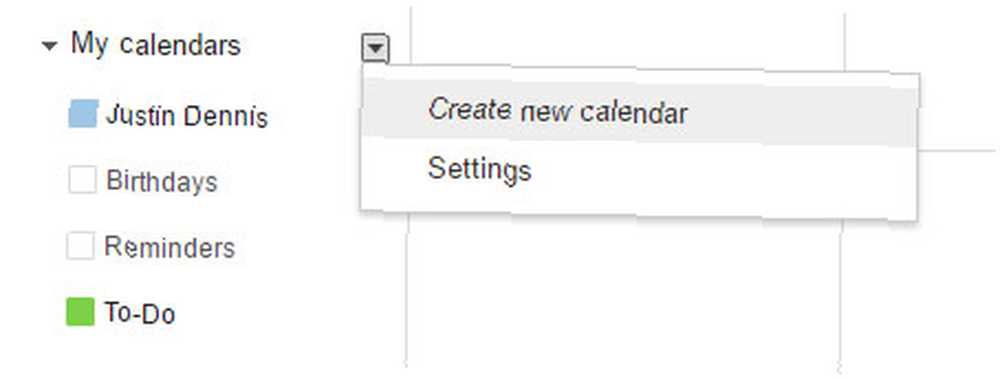
Luego habrá muchas opciones para seleccionar un color, nombre, etc., lo que le permite mantener un calendario para las tareas que necesita realizar, un calendario para fechas significativas, un calendario para reuniones de trabajo, etc. sin tener que sincronizar con varias cuentas de Google.
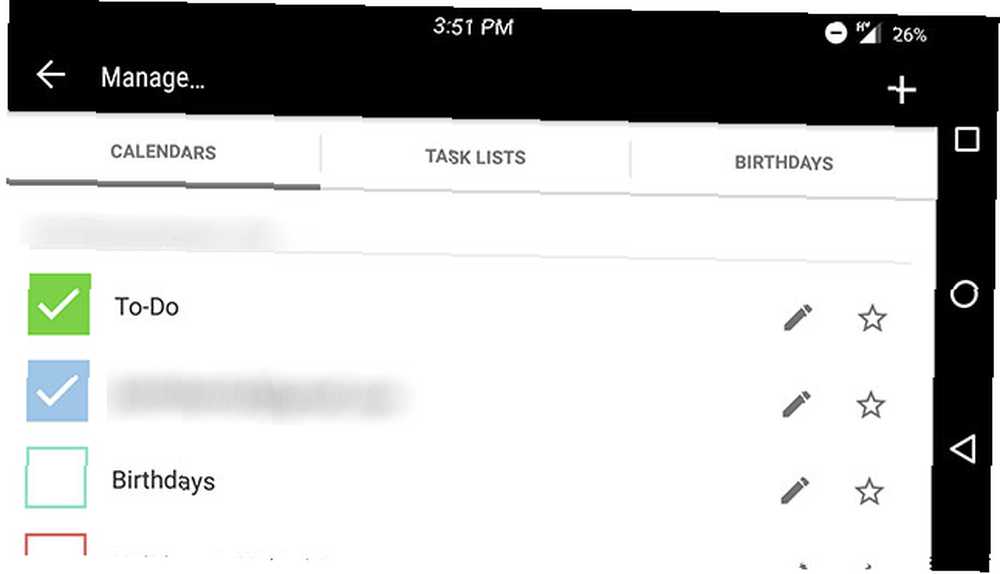
Luego puede abrir la aplicación de calendario elegida (la mía es Business Calendar 2, que se muestra arriba) y elegir en la configuración qué calendarios le gustaría mostrar. Nuevamente, debido a que todos estos calendarios se sincronizan con su cuenta de Google, cualquier cambio que realice en su aplicación se guardará automáticamente en línea.
Mensajes de texto
Este es un poco más complicado, pero hay métodos para ello. Por ejemplo, puede hacer una copia de seguridad de todos sus mensajes de texto y registros de teléfono en Google Drive Cómo hacer una copia de seguridad de los registros de su teléfono Android y SMS en las hojas de cálculo de Google Drive Cómo hacer una copia de seguridad de los registros de su teléfono Android y SMS en las hojas de cálculo de Google Drive El nuevo IFTTT para Android se almacenará automáticamente para siempre en tu Google Drive. , pero si eso suena demasiado complejo, hay una aplicación para ayudarte.
SMS Backup & Restore es una solución simple para mantener sus mensajes de texto. Desafortunadamente, no sincronizará cada mensaje de texto automáticamente a la nube; en su lugar, deberá establecer un cronograma para que realice las copias de seguridad. De forma predeterminada, solo guarda una copia local de la copia de seguridad, pero puede configurarla para que se sincronice con Google Drive u otros servicios de almacenamiento en la nube.
Luego, si algo le sucede a su dispositivo, simplemente vuelva a descargar la aplicación, ubique el archivo de respaldo en su almacenamiento en la nube y restaúrelo desde la aplicación.
Tengo que decir que los mensajes de texto parecen bastante anticuados por ahora, tal vez deberías consultar una de estas muchas aplicaciones de mensajería 5 Mejores aplicaciones de mensajería gratuitas para Android 5 Mejores aplicaciones de mensajería gratis para Android Necesitas una forma gratuita de enviar mensajes a amigos y familiares con tu teléfono gratis? Echa un vistazo a estas aplicaciones. que guarda automáticamente todos tus mensajes.
Juegos
Hacer copias de seguridad de los juegos solía ser difícil, pero con la introducción de Google Play Games hace un tiempo, se ha vuelto cada vez más fácil. La mayoría de los juegos ahora se integran directamente con Google Play Games para guardar su progreso y logros, solo asegúrese de que haya iniciado sesión mientras está jugando.
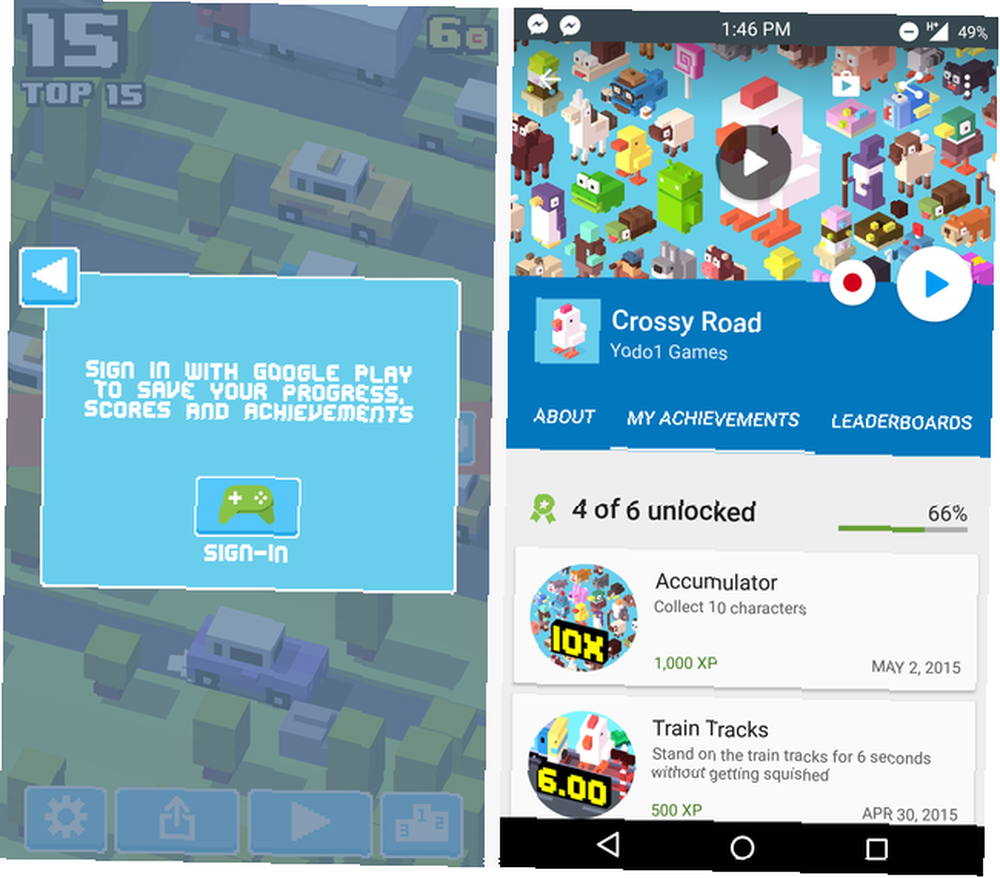
Para los juegos que no se sincronizan con los juegos de Google Play, asegúrese de tener una cuenta para ese juego que guarde sus datos para que pueda iniciar sesión en un nuevo dispositivo y estar exactamente donde lo dejó. Si esa tampoco es una opción, busque en la configuración una opción de copia de seguridad manual que luego pueda cargar en el almacenamiento en la nube.
Todo lo demas
Esto debería cubrir la mayoría de los elementos esenciales, pero siempre es una buena idea echar un vistazo a todas sus aplicaciones y asegurarse de que puede recuperar todos los datos allí de alguna manera si es necesario. La mayoría de las aplicaciones donde tienes una cuenta son seguras para esto, porque tus datos simplemente están vinculados a tu cuenta, por lo que si obtienes un nuevo dispositivo, todo lo que tienes que hacer es iniciar sesión en esa cuenta y listo. Este es el caso de la mayoría de las aplicaciones de Google, así como de las redes sociales como Facebook o Twitter..
Pero si una aplicación no tiene que registrarse para obtener una cuenta, si la vuelve a descargar en un nuevo dispositivo, no sabrá quién es y no tendrá ninguno de sus datos anteriores. Esas son las aplicaciones que querrás tener en cuenta, pero la buena noticia es que la mayoría de las aplicaciones requieren o al menos recomiendan una cuenta hoy en día..
¿Cómo te mantienes respaldado??
Este es mi método de acceso para garantizar que todo esté respaldado, pero hay otras formas 3 Grandes maneras de respaldar y sincronizar automáticamente sus datos en Android 3 excelentes maneras de respaldar y sincronizar automáticamente sus datos en Android No pierda sus datos ! Asegúrese de mantener todo respaldado. Para eso, déjanos ayudarte. . Para obtener un método más completo que básicamente tome una captura de pantalla de su teléfono tal como está, consulte nuestra otra guía sobre cómo hacer una copia de seguridad de su dispositivo Android. Aquí hay un plan gratuito de varias capas para hacer una copia de seguridad de un Android no rooteado. Plan en capas para hacer una copia de seguridad de un Android no rooteado Incluso con un dispositivo Android no rooteado, puede tener un plan de copia de seguridad sólido, ¡y no tiene que costarle un centavo! . Si tiene un dispositivo rooteado, incluso recomendaría hacer un Nandroid ¿Qué es una copia de seguridad de Nandroid y cómo funciona exactamente? ¿Qué es una copia de seguridad de Nandroid y cómo funciona exactamente? Necesitas ese respaldo listo. .
Pero, por supuesto, esta no es la única forma de hacer una copia de seguridad de un teléfono Android. ¿Qué consejos tiene para las personas que no quieren perder sus datos? Háganos saber en los comentarios a continuación!











